使用 NDI 和 SDI 技術從 Microsoft Teams 廣播音訊和視訊
Teams 提供兩種廣播 Teams 會議內容的選項:NewTek NDI® (網路裝置介面) 和 SDI (串行數位介面)
Newtek NDI® 技術可讓您將音訊和視訊串流從 Teams 會議廣播到您的本機網路。 在 Teams 會議中使用 NewTek NDI® 技術時,網路上會有可在您自己的生產中使用的唯一視訊串流。
自 1989 年起,SDI 已用於廣播生產,而且在大多數的舊版 Studio 硬體裝置上都受到支援。 AJA 視訊系統和黑色影像設計的硬體裝置,為使用 SDI 的舊版廣播裝置提供連線能力。
在 Teams 中開啟 NDI® 技術
首先,必須由系統管理員為每個人員開啟 NDI-out®。 NDI-out® 開啟后,Teams 中就會有新的選項可供使用。
附註: Teams 目前無法使用 NDI-in®。
接下來,選取Teams頂端個人檔案圖片旁的 [ 設定及其 他 
在 Teams 中啟用 NDI® 技術之後,您可以移至會議控件並選取 [串流 > 透過 NDI 廣播 ![[其他選項] 按鈕](https://support.content.office.net/zh-tw/media/d6c70643-162c-4414-954a-9bcb33ee4bc5.png)
附註: 所有已訂閱該 NDI 串流的會議出席者都會收到 廣播功能 已開啟的通知。
NDI® 外建功能
NDI® 技術開啟后,下列串流將可供使用:
-
主要喇叭:系統會產生一個串流,自動切換到正在從所有傳入串流發言的人員。 (不會包含您自己電腦上的音訊/視訊。)
-
當地: 系統會產生從電腦傳送至會議的音訊/視訊串流。 (這可讓您在會議和本機 NDI® 生產中都擁有相同的音訊/視訊。)
-
個別使用者: 每個使用者都有可透過NDI使用的®串流。 會議的傳入音訊會混合在一起,而且會與所有個別使用者串流相同。 這些串流會以用戶端收到的相同質量來顯示視訊。
附註: 如果沒有影片可用,您會看到含有 Teams 標誌的簡單畫面。 但是您的 NDI® 軟體/硬體仍在接收串流。
-
螢幕畫面分享: 任何內送螢幕畫面分享都可做為NDI®串流使用。
-
大型圖庫和共聚模式: 這兩種模式都有自己的NDI®串流可用。
SDI 硬體淘汰裝置
與 NDI® 淘汰功能一樣,SDI 硬體淘汰功能必須由您的系統管理員啟用 NDI/廣播原則。 您也必須使用黑色影像設計 (BMD) 或 AJA 視訊系統硬體。
一旦您的系統管理員允許您廣播,您將需要移至 Teams 中個人檔案圖片旁的 [ 設定及其他 
附註: SDI 硬體裝置可能需要 Teams 以外的其他設定。 如需詳細資訊,請參閱製造商的檔。
如果硬體設定選項可供使用,當您在會議中時,您可以選擇在會議參與者名稱旁 
如果有一種以上的裝置可用,它們將會依字母順序列出。 如果裝置可以輸出多個 A/V 串流,則您會看到輸出選項清單可供選擇。
若要停止串流特定視訊,請返回人員名稱旁的 [其他選項
附註: 如果硬體裝置正由 Teams 以外的裝置使用,則該選項仍會顯示,但將會停用。
技術限制
以下是在 Teams 中使用 NDI® 技術時要考慮的一些常見技術問題:
-
來自 Teams 的廣播 NDI® 訊號受限於您的 Teams 用戶端收到的串流數量和品質。
-
一個好的策略是先在 Teams 中「釘選」視訊串流,以確保特定影片在會議期間保持連線。 在該會議參與者的名稱底下,選取 [ 其他動作

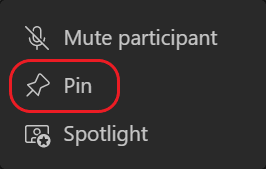
-
嘗試在任何一部計算機上將 NDI® 退出視訊串流數量限製為兩或三個。 這是另一個好策略,可協助確保大多數用戶的穩定性和效能。
-
變更為不同的會議版面配置,例如 「共聚模式 」或 「大型圖庫 」,會讓會議中其他人員的視訊串流停止進入您的計算機。 您的電腦將只能透過NDI串流選取的版面配置®。 (回到圖庫 版面配置將會還原視訊串流。)
-
目前不支援配備 M1 處理器的 Apple Mac。










